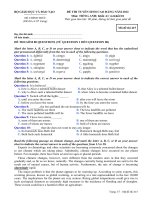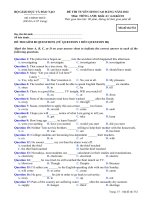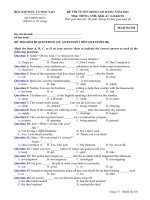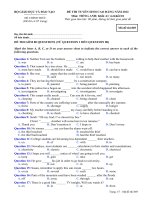Tách ảnh khỏi nền và tạo hoạt cảnh dịch chuyển trong Powerpoint
Bạn đang xem bản rút gọn của tài liệu. Xem và tải ngay bản đầy đủ của tài liệu tại đây (296.1 KB, 4 trang )
Tách ảnh khỏi nền và tạo hoạt cảnh dịch chuyển trong Powerpoint
Ngày gửi bài: 02/07/2009
Số lượt đọc: 251
Để một bài giảng điện tử có sức hút hấp dẫn hơn, ngoài các hiệu ứng thường
dùng khi trình chiếu chúng ta còn có thể khiến các đối tượng trong slide dịch
chuyển như trong hiệu ứng flash. Điều thú vị là để có được điều đó lại rất đơn
giản như sau: Đầu tiên chúng ta đưa hình ảnh (đối tượng) vào slide của mình
sau khi đã khởi động chương trình PowerPoint
+ Chọn Insert >Picture > From file, chọn ảnh muốn chèn.
+ Để làm cho nền trong suốt (tách hình ảnh, đối tượng ra khỏi nền), chọn đối tượng, chọn
thanh công cụ Picturebằng cách kích chuột phải lên thanh công cụ và chọn Picture
chọn nút Set Transparent Color và bấm lên cùng màu nền của đối tượng, nền của ảnh sẽ
trở nên trong suốt.
* Tạo chuyển động cho đối tượng:
Để làm cho đối tượng chuyển động từ điểm A đến điểm B, bạn thực hiện như sau:
+ Thu nhỏ đối tượng
+ Chọn menu Slide Show > Custom Animation.
+ Chọn Add Effect > Motion Paths, chọn Right để tạo đường chuyển động từ trái qua
phải
+ Chương trình sẽ tự động gán chuyển động tới vị trí B.
+ Nếu muốn thay điểm dừng, bấm chuột vào đường dẫn có mũi tên đỏ kéo theo hướng tới
vị trí muốn dừng.
+ Muốn giảm tốc độ chuyển động của đối tượng, bấm vào tên của ảnh, chọn mục Timing,
trong mục Start chọn On Click, trong ô Speed lựa chọn tốc độ theo ý muốn và bấm OK.
+ Để chạy thử side, bấm vào Play hoặc mục Slide Show(trong khung bên phải màn hình
PowerPoint) để xem thử.
School@net